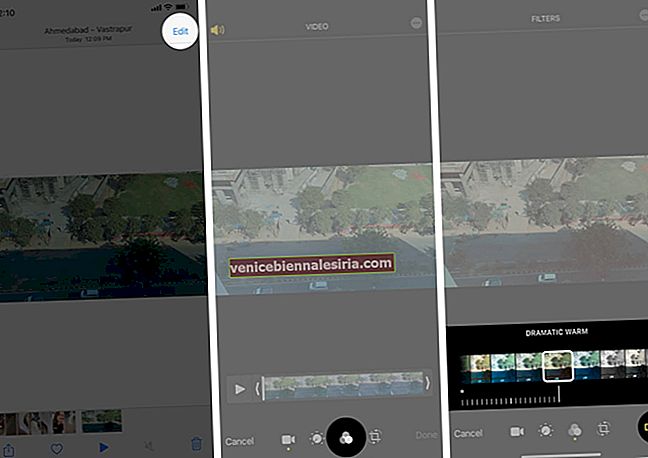Вы тоже любите украшать свои видео? Как вы все должны знать, в iOS есть фантастическая функция в приложении «Фото», которая позволяет добавлять фильтры к видео на вашем iPhone. Процесс такой же плавный и простой, как добавление фильтра к фотографиям. Фильтры помогут вам улучшить ваши видео и сделать их более безупречными. Вот пошаговое руководство, которое покажет вам, как применять фильтры к видео.
- Как применить фильтр к видео на iPhone или iPad
- Какие лучшие приложения с видеофильтрами для iOS?
Как применить фильтр к видео на iPhone или iPad
- Откройте приложение " Фото" на своем iPhone.
- В альбомах прокрутите вниз до раздела «Типы мультимедиа» и нажмите « Видео» .
- Выберите видео, к которому вы хотите добавить фильтр.
- Нажмите на « Изменить» в правом верхнем углу.
- В меню ниже выберите значок фильтра, который выглядит как диаграмма Венна.
iOS дает вам девять вариантов фильтра на выбор, кроме оригинального
- ЯРКИЙ
- ЯРКОЕ ТЕПЛО
- ЯРКОЕ ОХЛАЖДЕНИЕ
- ДРАМАТИЧЕСКИЙ
- ДРАМАТИЧЕСКОЕ ТЕПЛО
- ДРАМАТИЧЕСКОЕ ОХЛАЖДЕНИЕ
- МОНОНУКЛЕОЗ
- СИЛЬВЕРТОН
- NOIR
- Выберите вариант, который, по вашему мнению, лучше всего подходит для вашего видео. Примечание: вы получите горизонтальный циферблат под определенным фильтром. Используйте диск, чтобы отрегулировать тон фильтра.
- Нажмите Готово в правом нижнем углу в конце, чтобы сохранить весь процесс. Подождите несколько секунд после применения фильтра, чтобы iOS подготовила фильтр и завершила весь процесс.
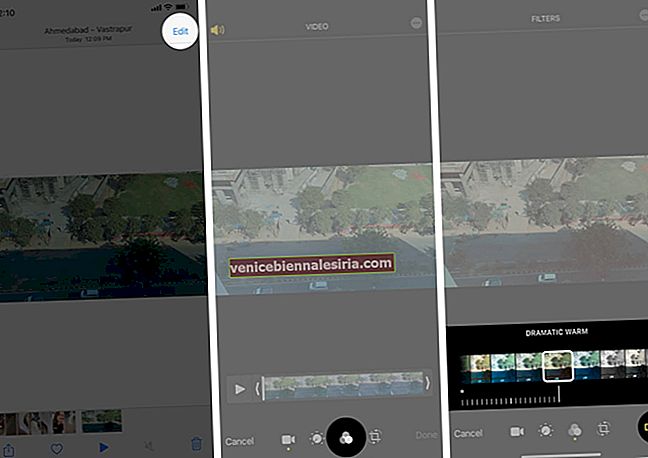
Удаление фильтров из видео на iOS
Чтобы отменить фильтр, примененный к видео, просто нажмите Edit → Revert → Revert to original, чтобы удалить все изменения видео.

Есть несколько способов сделать ваши видео более качественными. Например, вы добавляете к нему звук и музыку для лучшего представления. Позвольте мне показать вам, как вы можете это сделать.
Добавить звук в видео на iPhone
Как и фильтры, iOS позволяет легко добавлять различные звуки и музыку в ваши видео. Улучшайте свои видео сверху вниз; обратитесь к нашему полному руководству по добавлению звука к вашим видео.
Также доступны сторонние приложения для редактирования видео, которые вы можете использовать, чтобы вывести свои навыки редактирования на новый уровень.
Какие лучшие приложения с видеофильтрами для iOS?
Предположим, вы еще не удовлетворены параметрами фильтра, которые вы получаете в стандартном инструменте редактирования iOS. В этом случае вы всегда можете загрузить сторонние приложения для редактирования видео из App Store. Некоторые из лучших приложений для добавления фильтров в ваши видео - это iMovie, LumaFusion, Splice и т. Д.
И это все, ребята.
Добавляйте фильтры к своим видео всякий раз, когда снимаете, чтобы они выглядели более качественными и профессиональными. Я предпочитаю встроенные фильтры iOS из инструмента редактирования, так как мне просто нравятся его возможности, и они оправдывают все ожидания. Поделитесь своим мнением об этой функции в комментариях и не стесняйтесь обращаться к нам, если у вас есть какие-либо вопросы относительно продуктов Apple.
Вы также можете прочитать это:
- Как редактировать живые фотографии на iPhone
- Удаление фильтров и эффектов с фотографий на iPhone
- Смотрите видео 4K YouTube на iPhone, iPad и Apple TV
- Изменить скорость записи замедленного видео на iPhone